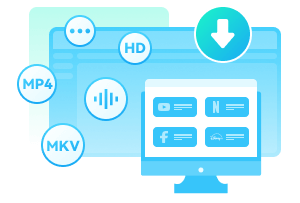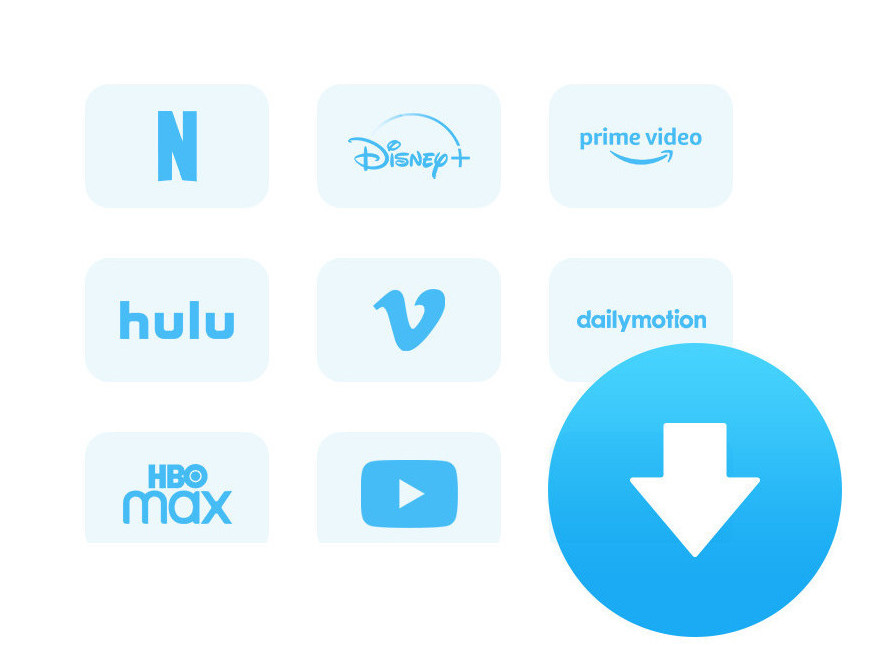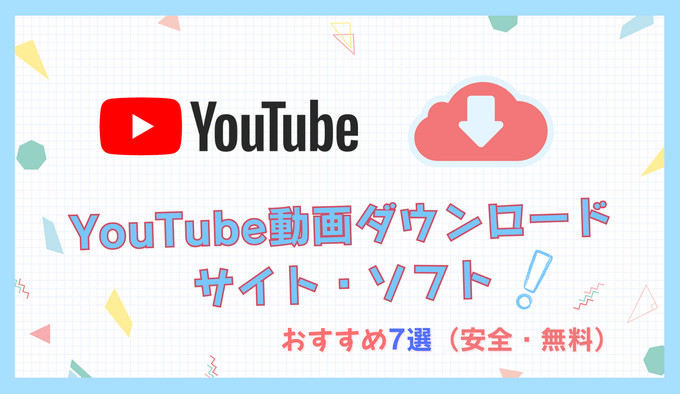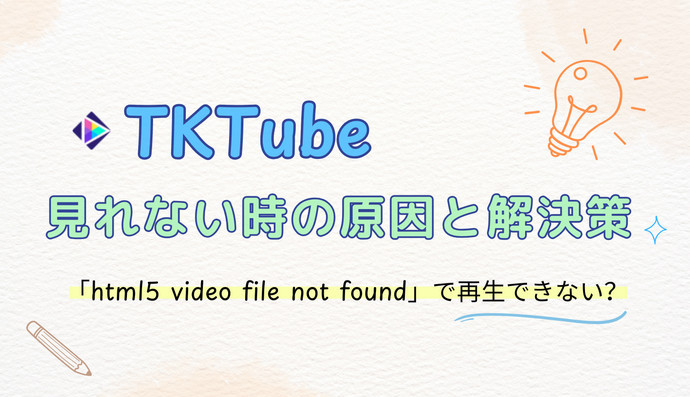
TVer 動画をダウンロードしてPCに保存する方法!無料でオフライン再生可能
更新日: 2025年11月17日
カテゴリ:人気話題
TVer は、ドラマやアニメ、バラエティーなど、さまざまな番組の見逃し配信を無料で視聴できる人気動画配信サービスです。会員の登録は不要で手軽に動画を楽しめる TVer は魅力的ですが、コンテンツの視聴期限があり、公式のダウンロード機能は搭載されていないという欠点もあります。
TVer から動画をダウンロードすれば、動画の配信が終了してもいつでもオフラインで視聴できます。そのため、今回の記事では、TVer の動画をダウンロードしてPCに永久保存する方法をまとめてご紹介します。また、無料で TVer 動画をダウンロードできるツールもおすすめしますので、ご参考になれば幸いです。

TVerとは?ダウンロードできますか?
TVer(ティーバー)は、日本の民放テレビ局(日本テレビ、テレビ朝日、TBS、テレビ東京、フジテレビ)が連携して提供している無料の公式テレビ番組配信サービスであり、各局で放送された番組一定期間を見逃し配信として視聴することができます。ドラマ、アニメ、バラエティ、ニュースなど、幅広いジャンルの番組が無料視聴できるため、たくさんの人に愛用されています。しかし、TVer は広告が表示されたり、視聴時間が制限されたりと不便なところもあります。
TVer は主に広告収入によって運営されているため、動画を視聴する際に広告が表示されることが多いです。また、TVer の動画は約7日間の配信期限があり、配信終了後は視聴できなくなります。ただし、TVer は公式に動画をダウンロードする機能はありません。TVer 動画をダウンロード保存したいなら、専門のツールを利用する必要があります。ここからは TVer の動画をダウンロードしてオフライン再生できる方法を紹介していきます
TVer 動画をダウンロードする方法
TVer から動画をダウンロードするには、専門のPCソフトを利用するか、拡張機能やメディアプレイヤーを利用するなどの方法があります。以下では、TVer(ティーバー)をダウンロードする3つの方法とおすすめツールを紹介します。
方法1 : 専用ソフトで TVer 動画をダウンロード保存
TVer をダウンロードしてPCに保存するための最も便利な方法は、専用のダウンロードソフトを利用することです。安全で信頼的な TVer ダウンローダーを利用すれば、簡単に広告を削除して動画をダウンロード保存可能です。
「SameMovie TVer Video Downloader」 は TVer からドラマやアニメ、バラエティーなどをダウンロードしてパソコンに永久保存できる強力なソフトです。簡単に TVer の番組を MP4/MKV 形式でダウンロード・録画して、いつでもどこでも無料でオフライン再生できます。ダウンロードした TVer 動画は高画質であるだけなく、視聴期限や広告を煩わせることなく楽しめます。操作もシンプルで使いやすい、安全性と実用性を兼ね備えた便利な動画ダウンローダーとは言えます。
TVer から動画をダウンロードしてPCに保存する手順
STEP 1 TVer を選択して、動画を検索する
パソコンで SameMovie TVer Video Downloader をインストールして起動します。「その他のサイト」 から 「TVer」 を選択した後、内蔵ブラウザで TVer の公式サイトが自動的に開きます。TVer にアクセスしてから、視聴したい動画を検索します。
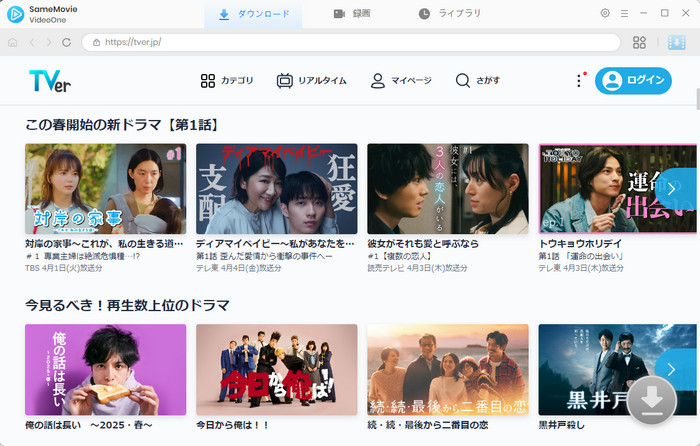
STEP 2 ダウンロード前の設定を行う
動画をダウンロードする前に、右上にある 「歯車」 アイコンをクリックしてビデオ設定を行えます。設定画面では、動画の出力画質、ビデオ形式、字幕、出力フォルダなどを自由に設定できます。
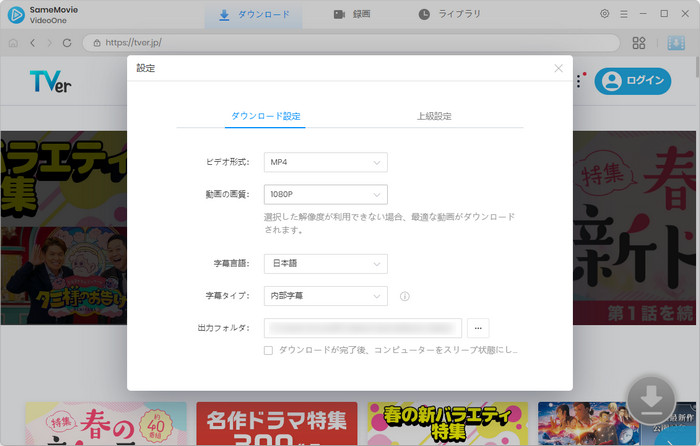
STEP 3 動画をダウンロードする
検索された TVer 動画の詳細ページを開き、画面の右下にあるダウンロードボタンをクリックします。ダウンロードする前に、動画の画質や字幕などの設定をすることができます。
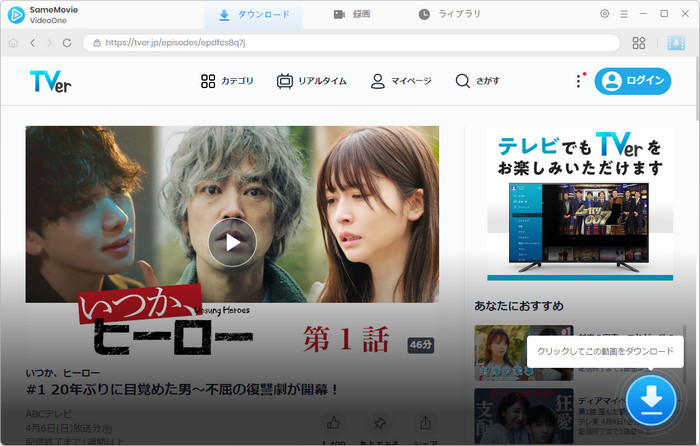
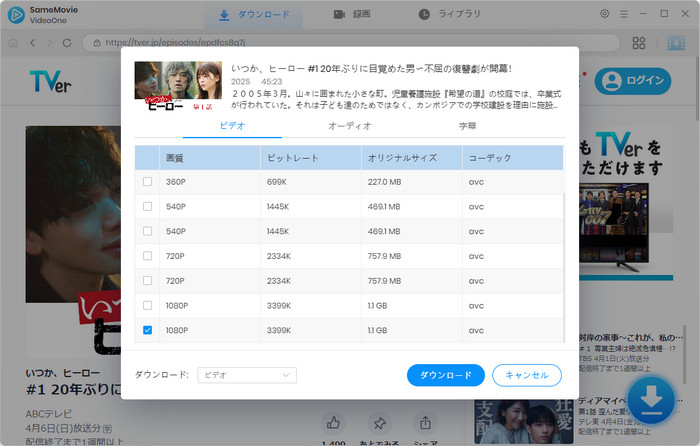
STEP 4 動画のダウンロードを開始する
設定が終わったら、直接 「ダウンロード」 ボタンをクリックして、動画のダウンロードを開始します。ダウンロードを開始すると、右側のタブでダウンロードの進行状況が見えます。ダウンロードが完了するまで、しばらくお待ちします。
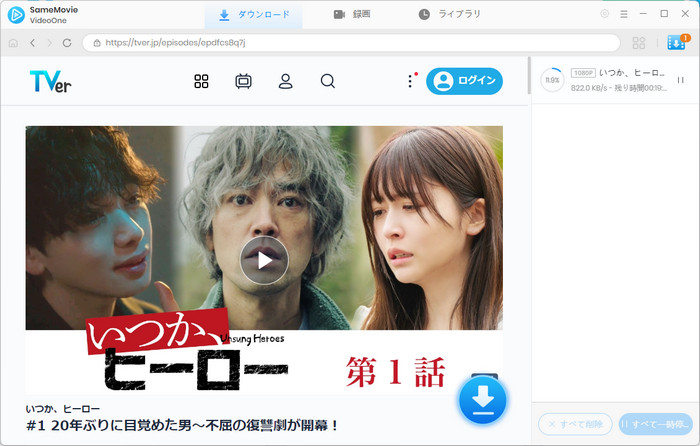
こうして、手軽に TVer の動画をPCにダウンロードして永久保存できます。ダウンロードした動画はあらゆるデバイスに転送可能、スマホやタブレットでも無料でオフライン再生できます。動画ダウンロードの他に、画面録画の機能も搭載されており、TVer を無料で録画して高画質の動画を楽しむことも可能です。
方法2 : ブラウザ拡張機能で TVer から動画をダウンロード
ブラウザ拡張機能を利用することも TVer から動画をダウンロードする効果的な方法です。ソフトをインストールしたくない方には、動画をダウンロードできるChrome拡張機能を利用することは最適です。ここでは 「ストリームレコーダー」 という拡張機能をおすすめします。「ストリームレコーダー」 は無料で TVer の動画を録画してダウンロード可能、たった数回のクリックだけで簡単に操作できる便利なツールです。
しかし、「ストリームレコーダー」 はブラウザを通じてオンラインで動画をダウンロードするため、安全性と安定性が保証されず、動画をダウンロードできない場合があります。また、ダウンロードした TVer 動画の画質が良くない、ダウンロードにかかる時間がやや長いなどの欠点もありますので、注意が必要です。
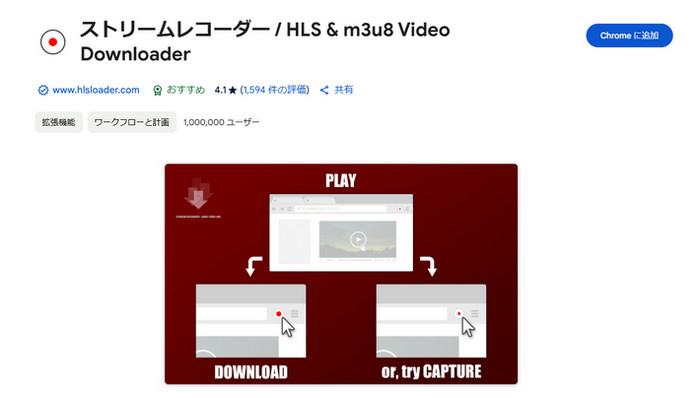
ストリームレコーダーで Tver 動画をPCにダウンロードする手順:
STEP 1 ブラウザで Chrome ウェブストア にアクセスして、「ストリームレコーダー」 を検索し、Chrome に追加します。
STEP 2 TVer 公式サイトで動画を再生し、右上の拡張機能のマークから 「ストリームレコーダー」 のアイコンをクリックします。
STEP 3 録画保存の画面が表示され、動画のダウンロードを開始します。ダウンロード完了後、「保存」 を押します。
方法3 : メディアプレイヤーで TVer 動画をPCにダウンロード
TVer の動画をダウンロード保存したいなら、RealPlayer というメディアプレイヤーを利用することもできます。RealPlayer は動画・音声ファイルの再生や管理、動画のダウンロードなどができる多機能なメディアプレーヤーソフトであり、無料で TVer 動画をダウンロード変換可能です。使い方は簡単で分かりやすい、ブラウザの画面上部にある RealPlayer のダウンロードボタンを押すだけでTVerから動画をダウンロードできます。
ただし、RealPlayer は最高720pの画質を対応し、無料版では画質を選択・変更することはできません。また、ソフト内は頻繫に広告を表示され、誤クリックするとウイルス感染のリスクがあります。動画を検索中に他の操作ができず、動画の検索やダウンロードにかなり時間がかかり、検索に失敗してダウンロードできない場合もよくあります。
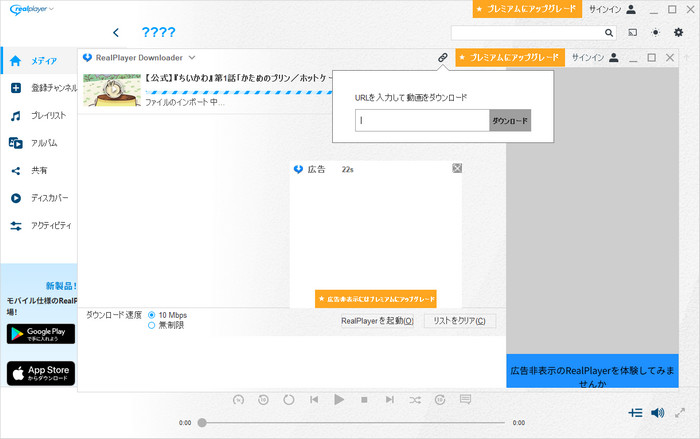
RealPlayer で TVer 動画をダウンロードする手順:
STEP 1 Real Playerを実行して、ブラウザでダウンロードしたい TVer 動画を再生します。
STEP 2 ブラウザの上部にある RealPlayer のダウンロードボタンを押して、動画ダウンロードの画面が表示されます。
STEP 3 お気に入りの画質を選択して、「ダウンロード」 ボタンをクリックすると、動画のダウンロードを開始します。また、動画のURLをソフト内で入力してもダウンロードできます。
関連記事: 【詳しい】DMM TV とは?料金、ログイン、支払い方法、解約、評判などを徹底解説!
TVer ダウンロードについてよくある質問
TVer のダウンロードは無料か?有料か?
TVer は無料で様々な番組を視聴できる動画配信サービスであるため、料金をかけることなく使えます。ただし、TVer には公式のダウンロード機能が備わっていない、動画を保存するには他のツールを利用するしかできません。無料で TVer をダウンロードできるツールもいくつかあるが、時間制限や画質、ダウンロード速度などの制限が付いていることもよくあります。ご自分のニーズに合わせて適切な TVer ダウンロードツールを選ぶことをお勧めします。
TVer から動画をダウンロード・録画するのは違法か?
TVer の動画をダウンロードするのは TVer の利用規約に違反しますが、個人的に楽しむ目的で TVer から動画をダウンロード・録画する場合は違法ではありません。自分と家族や親しい友人などの限られた範囲でダウンロードした TVer 動画を視聴することは問題ありません。 TVer の動画を許可なしで再配布したり商業利用したりすることは、法的な問題が発生する恐れがありますので注意が必要です。
TVer 動画を Android/iPhone スマホにダウンロードする方法は?
TVer から動画をスマホにダウンロードして保存したい場合、スマホ専用の動画ダウンロードアプリを利用すれば可能になります。iPhone や iPad で TVer 動画をダウンロードする場合、 「iCap」 というアプリは最適です。TVer をダウンロードして Android に保存する場合、スマホ内蔵の画面録画機能を利用するか、「StreamFab for Android」 を利用することをおすすめします。また、SameMovie TVer Video Downloader を利用して TVer 動画をパソコンにダウンロードしてから、スマホに転送することもできます。
TVer をダウンロードできない場合、どうする?
TVer はたまにダウンロードできない場合があります。この時、まずインターネットの接続状況や TVer の配信状況を確認してみてください。ネット環境が悪い場合や TVer 動画の配信期限が終了した場合はダウンロードできません。また、TVer の仕様変更やダウンロードツールの不具合によりダウンロードはうまくいかない場合もあるため、サポートチームに連絡するか公式の最新情報を確認ずすることができます。
まとめ
TVer はとても便利な無料動画配信サービスですが、視聴期限があり、公式のダウンロード機能が搭載されていません。以上に、TVer の動画をダウンロードしてPCに保存する方法、および TVer から動画をダウンロードできるおすすめツールを紹介しました。SameMovie TVer 動画ダウンローダーや RealPlayer、ストリームレコーダーを利用して、簡単に TVer の動画を保存できます。特に SameMovie TVer Video Downloader は TVer 動画をPCに高画質でダウンロード保存できる強力なソフトです。広告を削除して動画をダウンロードし、配信期間が終わってもお気に入りの番組を永遠にオフライン再生可能です。ご興味ありましたら、さっそくダウンロードして体験してみましょう!
ただし、無料試用版では、各動画の最初の5分間しかダウンロードできません。体験版で動作を確認後、気に入れば、購入ができます。
注: 本製品はあくまで個人の鑑賞用であり、無断での転用は禁じられています。そして、SameMovie は TVer との提携は結んでおらず、こちらのコンテンツはお客様の使いやすさ向上のためのページであり、本製品を宣伝するものでは一切ございませんのでご了承ください。